Información preliminar

Antes de entrar en los detalles del procedimiento en cómo conectar la xbox a la pc, Creo que podría interesarle conocer más sobre la situación general.
Bueno, hay varias formas de conectar la consola de Microsoft a la computadora. En general, esto se debe a que desea mantener tanto su PC para juegos como su consola en la misma ubicación. Por lo tanto, el deseo es conectar la Xbox al mismo monitor de computadora.
Sin embargo, debes saber que también existen otras posibilidades relacionadas con la integración entre Xbox y PC. Por otro lado, Microsoft ha estado construyendo un ecosistema unificado para estas dos plataformas desde hace algún tiempo. Les recuerdo, de hecho, que la empresa Redmond también produce el Sistema operativo Windows, que anima la gran mayoría de las computadoras y todas las computadoras de juegos.
En este sentido, Microsoft ha desarrollado programas que le permiten administrar su Xbox y reproducir sus títulos directamente desde su computadora. En cualquier caso, no te preocupes si no estás muy familiarizado con el tema: en este tutorial te mostraré todas las posibilidades que tienes al respecto.
Solo una pequeña aclaración antes de comenzar: para hacer esta guía usaré una Xbox series s, pero en realidad los procedimientos que les mostraré son factibles para todas las consolas de Microsoft. Por ejemplo, si se pregunta cómo conectar Xbox One a la PC, en este tutorial aún debería encontrar las soluciones adecuadas para usted.
Cómo conectar Xbox a la PC con un cable HDMI

Habiéndote explicado la situación general, diría que es hora de actuar. Comencemos, por tanto, desde el procedimiento para conecte Xbox a la PC con un cable HDMI.
En el caso de PC de escritorio, es realmente una obviedad. Para continuar, simplemente conecte la consola al monitor que también usa para su computadora a través de Cable HDMI. En pocas palabras, todo sucede como si fuera un televisor. Tu tomas el Cable HDMI de Xbox y se conecta al pariente puerto de monitor, generalmente colocado en la espalda.
Por lo general, los jugadores que usan la consola y la PC en la misma ubicación tienen monitor con múltiples puertos HDMI, para que no tengan demasiados problemas para hacer esto. Si, por el contrario, no tienes disponible este tipo de producto, podrías pensar en comprar uno especial. adaptadortal vez HDMI a VGA / DVI.
Lamentablemente, no puedo entrar en más detalles, ya que existen innumerables soluciones y, por lo tanto, me resulta difícil proporcionarle indicaciones precisas para su monitor específico. Sin embargo, puedo darte alguna información relacionada con el Cable HDMI utilizar para la conexión.

De hecho, les recuerdo que las consolas de novena generación, así que en este caso Xbox Series X, son capaces de soportar la resolución 4K / 120fps (Xbox Series S puede alcanzar los 120 fps, pero a una resolución más baja). Sin embargo, para llegar a este nivel es necesario, además de configurar correctamente la consola, tener tanto un monitor adecuado el de un Cable HDMI 2.1 de alta velocidad.
Esta posibilidad es todavía muy limitada en el lado del monitor, ya que hay pocos con funcionalidad HDMI 2.1. Sin embargo, a partir de 2021 los principales productores, desde Asus a LG, han comenzado a anunciar monitores diseñados específicamente para las consolas de última generación, por lo que quería informarles sobre esta posibilidad. Si desea obtener más información, puede consultar las pautas oficiales de Microsoft.

Si, por el contrario, te estás preguntando cómo conectar xbox a la computadora portátil, lamentablemente tengo que informarles que, en general, El puerto HDMI del portátil es una salida, diseñado para "duplicar" el flujo de video de la computadora en una pantalla externa, y no una entrada para usar el monitor del portátil para reproducir los flujos provenientes de otros dispositivos.
Esto significa que no es posible conectar la consola al portátil a través de HDMI. En estos casos, sin embargo, puede interesarle investigar la cuestión de tarjetas de captura, ya que estos últimos le permiten conectar la consola a la PC, tanto de escritorio como portátil, capturar el flujo de video / audio y mostrarlos en la computadora (aunque sea con unos pocos milisegundos de retraso).
Los transmisores suelen usar las tarjetas de captura para capturar el juego proveniente de las consolas en tiempo real y transmitirlo en vivo, también te lo conté en mi guía sobre cómo transmitir en Twitch desde Xbox.
Bueno, al conectar una tarjeta de captura a su Xbox y PC, puede usar esta última para transmitir el video / audio de la consola a la PC y jugar desde ella (usando el panel de la consola, ya que los juegos en sí continuarán siendo realizados por la Xbox y no la computadora).
Como ya se mencionó, esta es una solución válida solo para títulos que no involucren acciones frenéticas, ya que la visualización de los contenidos en la pantalla del PC tendrá unos milisegundos de retraso en comparación con la conexión clásica a una pantalla a través de HDMI. ¡Entonces no me digas que no te lo advertí!
Cómo administrar Xbox desde una PC
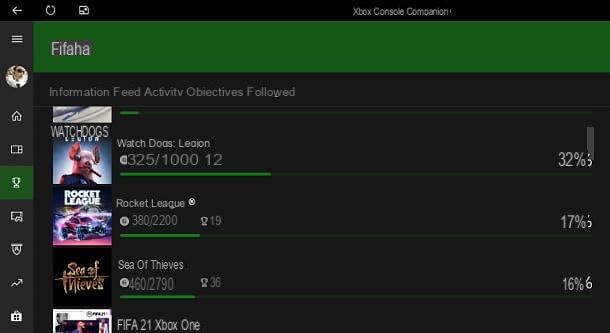
Si planea administrar su experiencia Xbox directamente desde su PC, esta parte de la guía es para usted. De hecho, voy a explicar cómo usar el programa. Compañero de la consola Xbox.
Disponible para Windows 10 y en algunos casos ya preinstalada en tu ordenador (alternativamente puedes descargarla desde la Microsoft Store), esta aplicación te permite hacer prácticamente de todo, desde gestionar la feed de actividad el acceso a los captura de pantalla subido a Xbox Live, a través de solicitud de amistad, objetivos, visualización de acortar, el acceso a los microsoft Store y mucho más.
Una vez que haya iniciado la aplicación y haya iniciado sesión si es necesario, puede acceder a todas las funciones del caso presionando el botón correspondiente. icone presente a la izquierda. Puede hacer muchas cosas desde Xbox Console Companion, incluido el canje en Microsoft Storepor ejemplo, títulos "dotados" con la suscripción Xbox Live Gold.
Obviamente, el descargar entonces se llevará a cabo automáticamente cuando enciendes la consola y este último estará conectado a Internet. Por lo demás, si quieres, por ejemplo, echa un vistazo a la objetivos de los juegos que ha desbloqueado, simplemente haga clic en elicono de trofeo para acceder a la sección correspondiente.
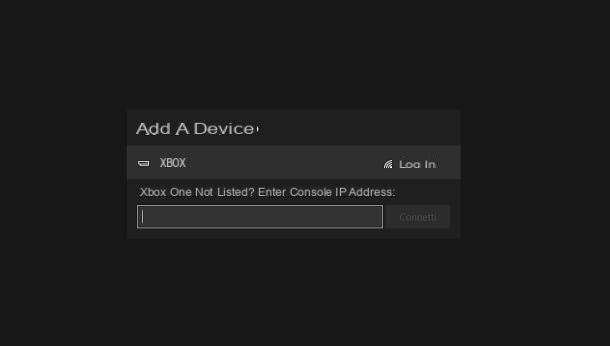
Para que comprenda mejor cuántas funciones están disponibles, incluso existe la opción de transmitir la transmisión de video de la consola a la PC, para poder utilizarlo directamente desde este último.
Para usar esta función, simplemente presione elicono de consola presente a la izquierda, enciende la Xbox y selecciónalo de lista que aparece en la pantalla de la computadora. Claramente, ambos dispositivos deben estar conectados al stessa rete wifi para poder encontrarse y debe asegurarse de que está usando una PC compatible (al menos 2GB de RAM, CPU de 1.5 GHz o más rápido, buena conexión Wi-Fi y controlador Xbox configurado). Finalmente, solo debes hacer clic en el botón Arroyo.
Si esto último no funciona, es probable que la razón se encuentre en algún "problema" de configuración. Así que ve a la consola, ve al camino Configuración> Dispositivos y conexión> Funciones remotas y marca la casilla Habilitar la funcionalidad remota.
Por lo demás, en caso de dudas sobre el procedimiento, te sugiero que consultes también las pautas oficiales de Microsoft.
Cómo jugar juegos de Xbox en PC
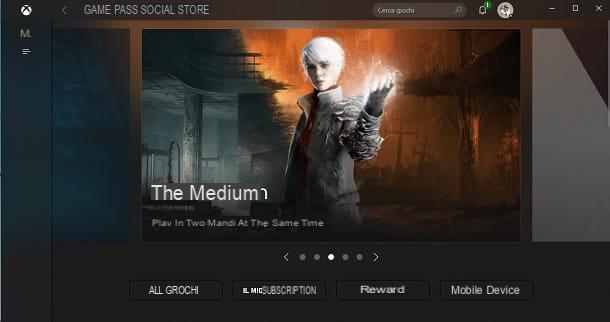
Probablemente ya hayas oído hablar de Pase del juego Xbox, la suscripción que te permite acceder a un amplio catálogo de videojuegos pagando una suma mensual. Bueno, debes saber que, en virtud del ecosistema que está creando Microsoft, la empresa Redmond ha dado a luz a uno versión de la suscripción diseñada para PC.
Este último cuesta 9,99 por mes (con períodos de prueba gratuitos iniciales para nuevos usuarios) y le brinda acceso a una buena cantidad de títulos, incluidos algunos juegos asociados a Xbox. Por ejemplo, el catálogo también incluye Tácticas de engranajes, título desarrollado por Xbox Game Studios. En resumen, en cierto sentido hoy en día es posible jugar a ciertos juegos de Xbox en PC incluso sin tener necesariamente una consola.
En cualquier caso, debes saber que la suscripción a Xbox Game Pass para PC solo es compatible con Windows 10. También ten en cuenta que el catálogo de computadoras puede variar de lo que está disponible para consolas.
Por lo demás, si ha decidido suscribirse a esta suscripción, para continuar solo necesita conectarse al sitio web oficial de Microsoft y hacer clic en el botón DESCARGA LA APLICACIÓN, para tener la última versión del cliente Xbox. A continuación, inicie el archivo XboxInstaller.exe obtenido, marque la casilla vinculada a términos y condiciones de la licencia y presione el botón primero INSTALAR EN PC y mas tarde eso Sí.
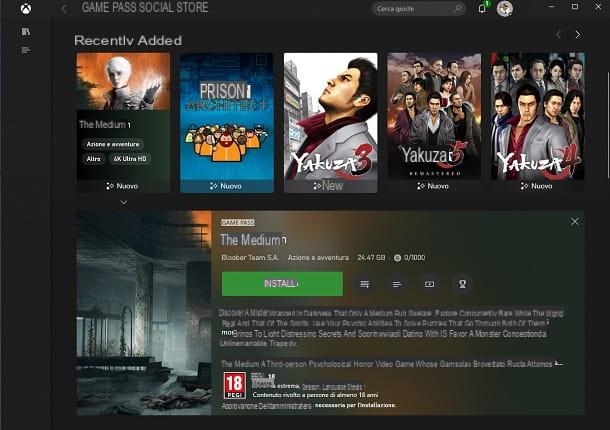
Al hacerlo, habrá instalado correctamente el cliente para acceder a Xbox Game Pass desde la PC. El programa te preguntará si es necesario realizar el inicie sesión con su cuenta de Microsoft. Una vez hecho esto, primero haga clic en el botón VAMOS A EMPEZAR y mas tarde eso LLEVAME A LOS JUEGOS. Esto lo llevará al catálogo de títulos para PC.
Si quieres un consejo, mejor presiona el botón TODOS LOS JUEGOS, con el fin de analizar en profundidad los videojuegos disponibles. Para descargar un título, simplemente haga clic en su caja, haga clic en el botón INSTALAR EN PC y elige elunidad en el que colocarlo.
por lo tanto, el descargar del juego: la instalación se realizará de forma automática y podrás monitorizar el estado de la operación mediante elicono de título, que está a la izquierda. Por lo demás, una vez finalizada la instalación, basta con pulsar el botón JUEGO para empezar a divertirse.
Te recuerdo en cualquier caso que para ejecutar los títulos directamente en la computadora necesitas una PC que funciona, ya que debe cumplir con i requisitos de los distintos juegos.
Desafortunadamente, la función para jugar títulos en la nube aún no está disponible para PC, pero para obtener más información al respecto, le sugiero que consulte mi guía sobre cómo funciona Xbox Game Pass.
Cómo conectar los controladores de Xbox a la PC

¿Cómo se dice? ¿Le gustaría usar el Controlador Xbox para jugar en PC? No hay problema: te diré cómo hacerlo de inmediato.
Bueno, en este caso te alegrará saber que los controladores de Xbox son compatibles con Windows 10. Sin embargo, existen varios tipos de almohadillas: inalámbrico y cableado.
Los primeros generalmente se suministran directamente en el paquete de la consola y se pueden conectar al PC a través de Bluetooth: o comprando un Adaptador inalámbrico de Microsoft.
Controladores Xbox con cable, en cambio, se pueden conectar sin demasiados problemas a la computadora a través de Puerto USB. En cualquier caso, para cualquier duda puedes consultar mi tutorial sobre cómo conectar el mando de Xbox al PC, en el que te he explicado todo lo que hay que saber sobre el tema.
Cómo conectar la Xbox a la PC
























